
Cara mengunduh dan menginstal Skype versi terbaru di komputer, Windows 7, 8, 10, XP Laptop: Instruksi Step-by-Step. Bagaimana cara menjalankan dan mengkonfigurasi Skype di komputer, laptop?
Artikel ini akan menjadi asisten untuk Anda saat menginstal aplikasi Skype pada PC atau laptop.
Aplikasi Skype pada komputer atau laptop menyediakan teks pengguna, suara dan video melalui internet.
- Dengan program ini, Anda dapat mentransfer pesan suara untuk menulisnya sebagai teks, serta membuat konferensi atau panggilan video.
- Unduh Skype gratis dapat digunakan pengguna jaringan jika memiliki koneksi internet dan menginstal Windows 7, 8, 10 atau XP.
- Cara melakukan ini, kami akan berbicara dalam artikel ini.
Cara Mengunduh dan Menginstal Skype Versi Terbaru di Komputer, Windows 7, 8, 10, Laptop XP: Petunjuk Langkah-demi-Langkah
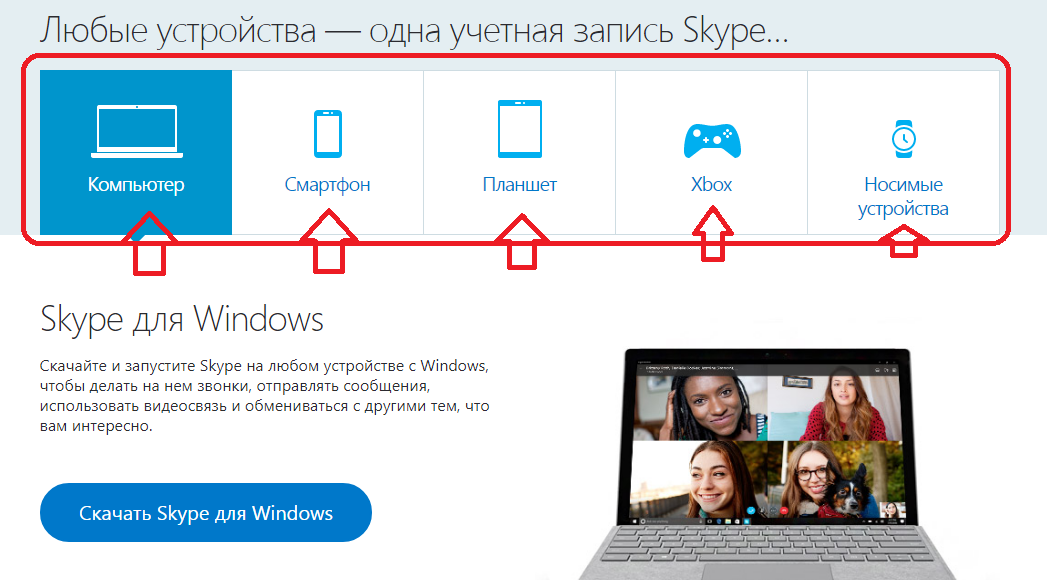
Cara Mengunduh dan Menginstal Skype Versi Terbaru di Komputer, Windows 7, 8, 10, Laptop XP: Petunjuk Langkah-demi-Langkah
Skype. Anda dapat menjalankan pada perangkat apa pun. Dengan program ini, lebih mudah untuk membagikan apa yang Anda minati pada teman dan orang-orang terkasih. Cara mengunduh dan menginstal Skype. Versi terbaru di komputer, Laptop Windows 7, 8, 10, XP? Instruksi Langkah-demi-Langkah:
Pergi ke halaman Skype di bawah referensi ini. Klik tombol "Unduh Skype for Windows".
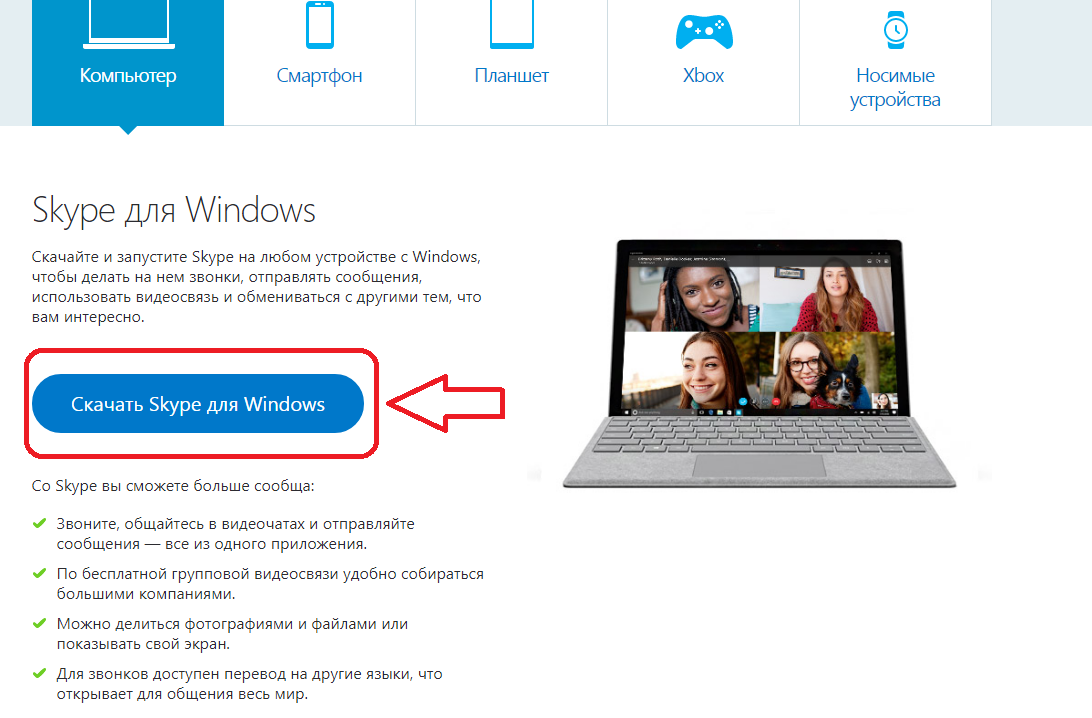
Anda akan membuka halaman yang akan dilihat di mana file instalasi berada. Biasanya ikonnya terletak di sudut kanan atas pada panel di bawah string browser. Juga pada halaman ini ada instruksi untuk menginstal dan memulai aplikasi Skype..
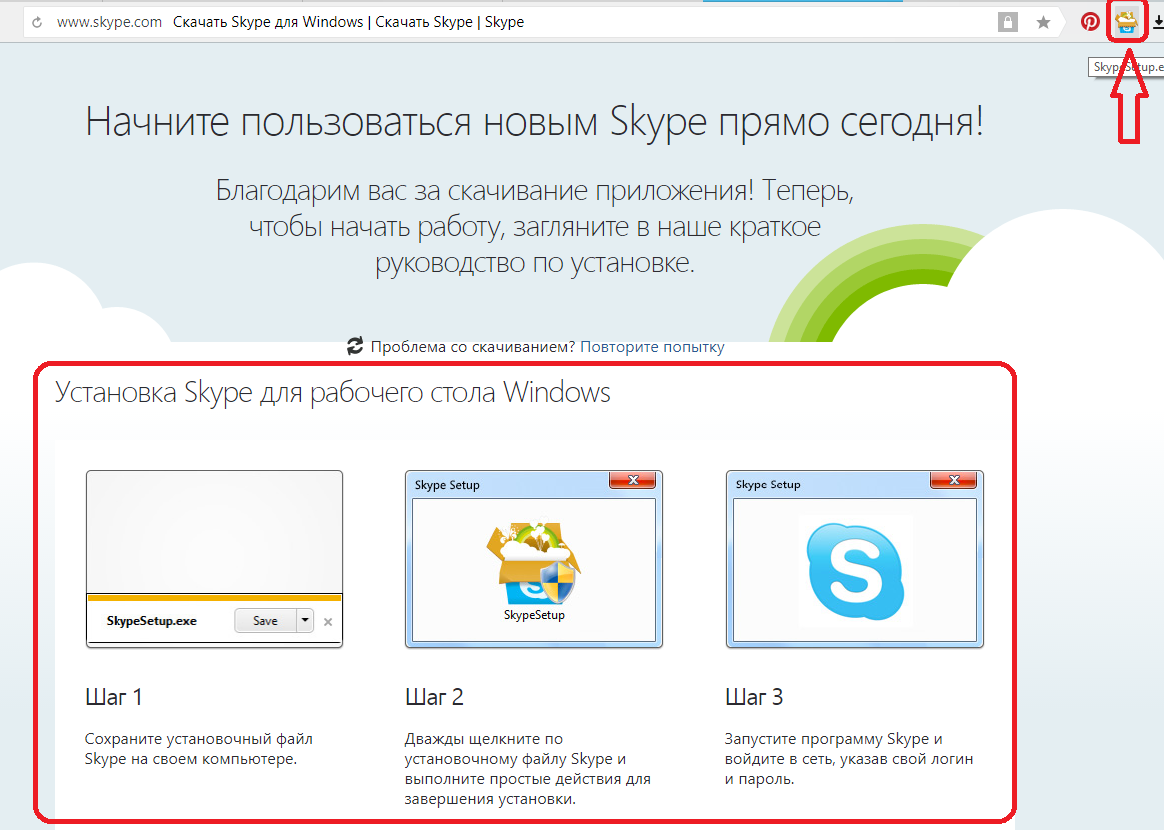
Cara mengunduh dan menginstal Skype versi terbaru di komputer, Windows 7, 8, 10, XP Laptop: instruksi
Ikuti instruksi ini dan Anda akan dengan mudah menginstal program di komputer atau laptop Anda. Pertama, Anda menyimpan file instalasi. Kemudian klik dua kali pada ikonnya dan ikuti beberapa langkah sederhana untuk menyelesaikan instalasi. Anda perlu memilih bahasa, biasanya biayanya default "Rusia". Kemudian klik tombol yang mengonfirmasi bahwa Anda setuju dengan ketentuan Perjanjian Program.
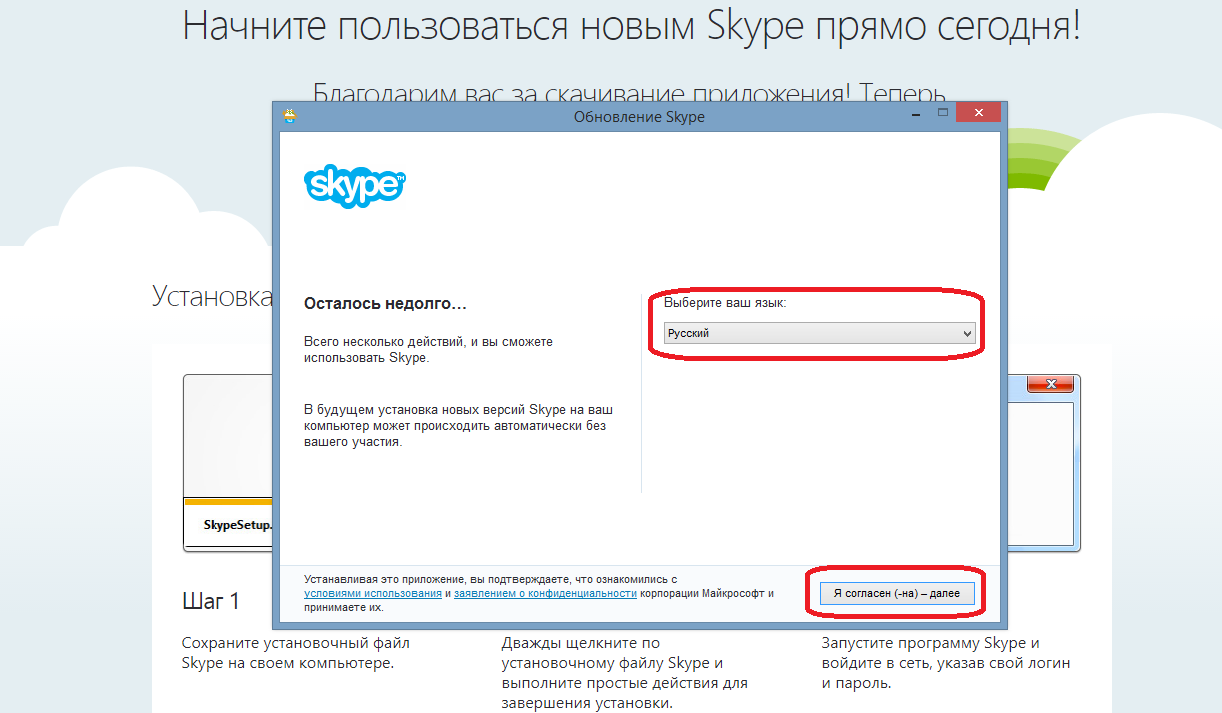
Cara mengunduh dan menginstal Skype versi terbaru di komputer Anda, Windows 7, 8, 10, XP Laptop: Pilih Bahasa
Sekarang tunggu beberapa detik hingga aplikasi diatur ke perangkat Anda.
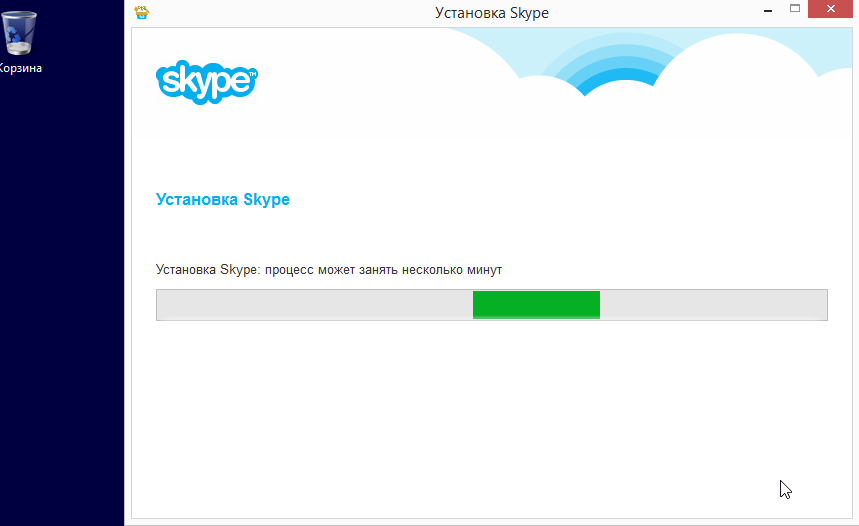
Pada langkah selanjutnya, konfirmasikan pengaturan ikon Skype. Di desktop dan toolbar, dekat menu "Awal". Centang kotak jika Anda ingin program secara otomatis dimulai ketika perangkat dihidupkan. Berkat ini, Anda tidak perlu terus memasukkan data Anda. Anda kemudian akan datang dengan login dan kata sandi, dan masukkan data ini ke bentuk baru yang terbuka.
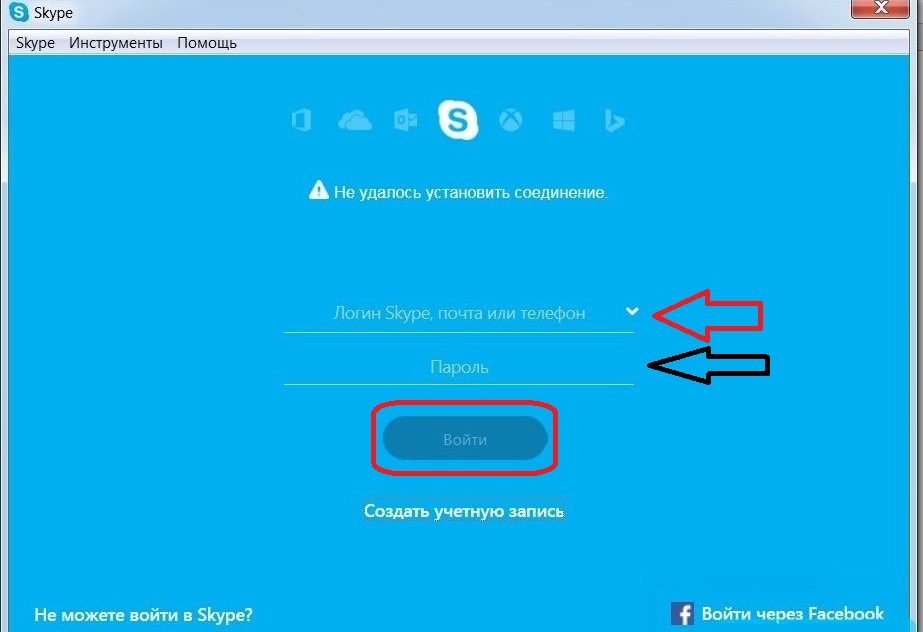
Cara mengunduh dan menginstal Skype versi terbaru di komputer, Windows 7, 8, 10, XP Laptop: Masukkan kredensial.
Tuliskan mereka untuk tidak lupa. Sekarang Anda memiliki akun di Skype..
Bagaimana cara menjalankan dan mengkonfigurasi Skype di komputer, laptop?
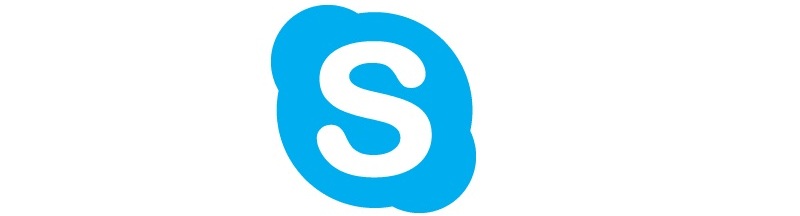
Bagaimana cara menjalankan dan mengkonfigurasi Skype di komputer, laptop?
Program ini sudah diinstal pada komputer dan Anda telah menemukan login, kata sandi dan membuat data ini ke dalam program. Di desktop dan bilah alat harus muncul ikon Skype.. Untuk memulai dan mengkonfigurasi aplikasi pada komputer, laptop, Anda perlu mengklik tombol kiri mouse pada ikon ini di bilah alat atau di desktop.
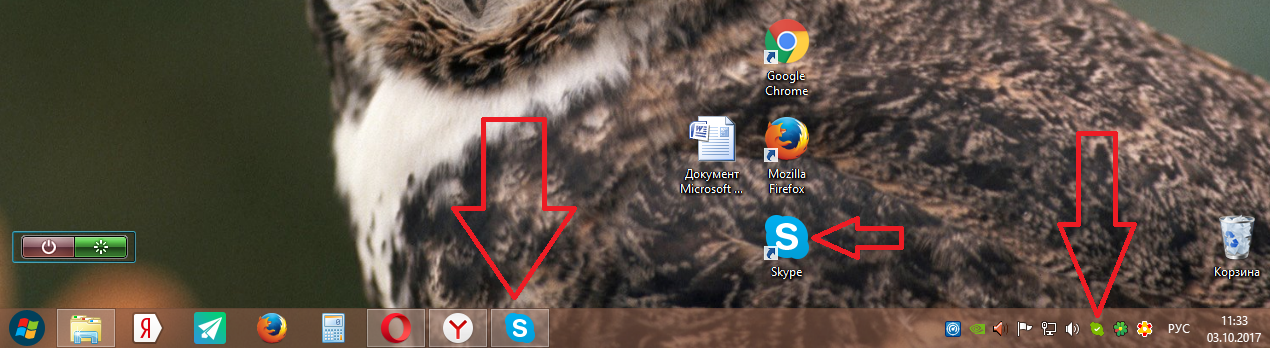
Bagaimana cara menjalankan dan mengkonfigurasi Skype di komputer Anda?
Jika Anda telah membuat switching otomatis pada program ketika Anda memulai OS, akun Anda akan terbuka sebelum Anda. Anda juga akan melihat jendela di mana Anda ingin mengkonfigurasi mikrofon dan layar video. Instal avatar, tetapi ini tidak dapat dilakukan. Klik "Melanjutkan".
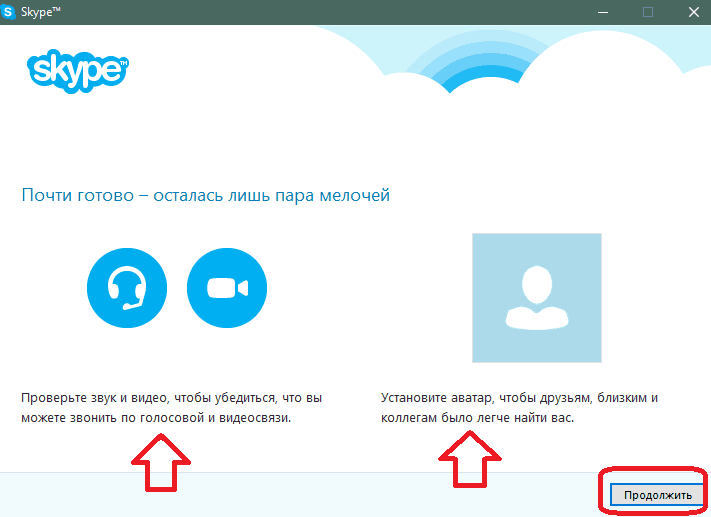
Cara menjalankan dan mengkonfigurasi Skype pada komputer, laptop: Instal avatar dan periksa suaranya
Lihat suara dan video. Pada layar video Anda harus melihat diri Anda sendiri. Jika semuanya baik-baik saja, klik "Melanjutkan".
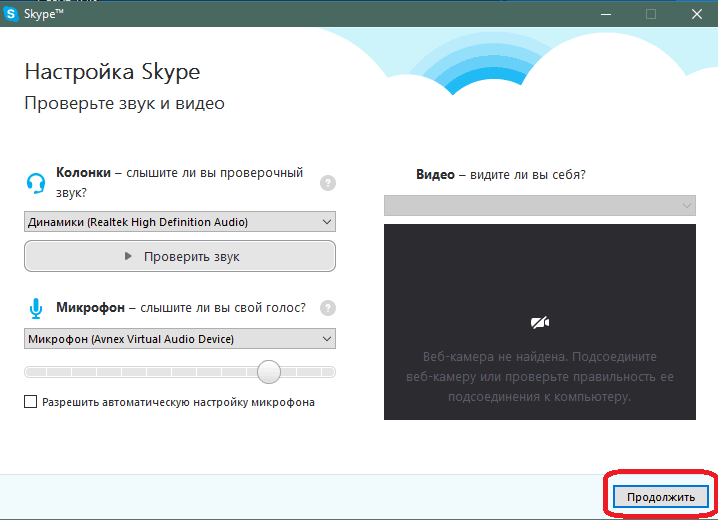
Cara menjalankan dan mengkonfigurasi Skype pada komputer, laptop: Periksa mikrofon dan kamera
Jika Anda belum memilih avatar, maka lakukanlah di langkah berikutnya.
Cara menjalankan dan mengkonfigurasi Skype di komputer Anda: Klik "Lanjutkan"
Avatar dapat dipilih dari foto yang Anda miliki di komputer Anda atau mengambil gambar tepat di Skype.
Cara menjalankan dan mengkonfigurasi Skype pada komputer, laptop: potret diri dapat dibuat langsung dalam program
Pra-konfigurasi aplikasi ini selesai. Jika Anda ingin mengubah data apa pun, maka ini dapat dilakukan pada halaman akun Anda di tab "Peralatan".

Cara menjalankan dan mengkonfigurasi Skype pada komputer, laptop: Mengubah pengaturan
Obrolan hingga. Skype.Dan selalu terhubung dengan orang yang Anda cintai dan teman-teman. Dengan program ini, Anda dapat berbicara melalui tautan video - gratis dan mudah.
